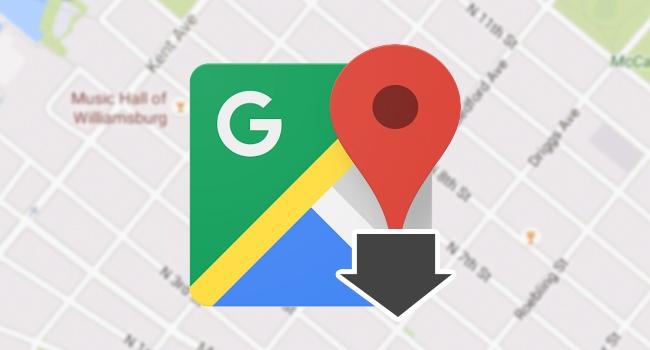
2 minutos de leitura
"Através dos mapas offline, você pode acessar ao Google Maps mesmo quando estiver desconectado da Internet."
Índice
Toggle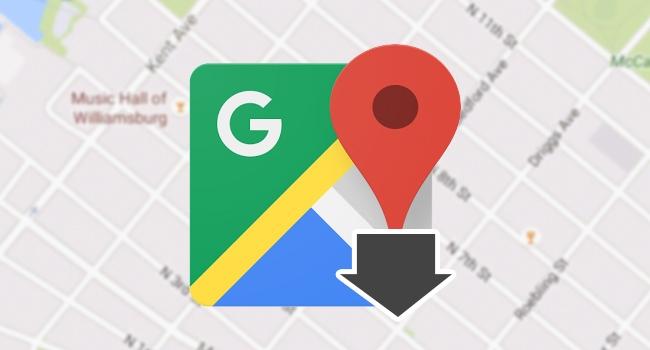
Existem muitas versões de mapas disponíveis por aí; no entanto, o sistema de mapas mais conhecido é Google Maps, que até então para utilizá-lo era preciso uma conexão com a internet. Felizmente, o Google anunciou o lançamento de um novo sistema para seu aplicativo de GPS e mapas.
O Google Maps possui agora uma modalidade offline, e com essa novidade você pode baixar os mapas desejados em seu dispositivo quando estiver conectado a internet e utiliza-lo offline – ou seja, você pode acessa-lo sem conexão alguma com a internet. Essa é uma ótima opção para pessoas que dependem do Google Maps para viajar a locais onde a internet móvel ou conexão wi-fi não são opções viáveis.
Segundo informações do Google, somente as rotas para carros está disponível até o momento, portanto trajetos a pé, de bicicleta ou de transporte público ainda necessitam de uma conexão à internet para acessar as informações do aplicativo. Mas de um modo geral essa é uma ótima novidade para as pessoas que fazem uso frequente do Google Maps. Se você quer aprender a baixar e usar o Google Maps offline no seu Android veja o tutorial completo.
1º Passo: Em seu dispositivo, abra o aplicativo Google Maps.
Em seguida, pesquise qual o mapa você deseja fazer o download, e toque sobre o menu do lugar que aparece na parte inferior da tela.
2º Passo: Após abrir o menu, basta tocar sobre a opção “Download” para começar o download e baixar o mapa.
3º Passo: Neste passo você deverá definir a área exata que você deseja baixar.
É possível ampliar ou reduzir o tamanho do mapa, ou deixe do tamanho indicado pelo Google Maps se preferir. Depois de definir a área e o tamanho, toque sobre “Download” para iniciar a transferência. Nomeie seu mapa para facilitar a sua organização.
4º Passo: Depois de fazer o download, o mapa fica disponível em seu dispositivo durante o prazo de 30 dias ou até ser excluido antes desse prazo.
Talvez você tenha baixado o mapa offline no Google Maps e não pretende mais utiliza-lo. Se esse é o seu caso preste atenção nesse passo a passo abaixo.
1º Passo: Abra o Google Maps em seus dispositivos, e depois clique sobre o botão menu para em seguida acessar “Áreas offline”.
2º Passo: Neste passo você tem a opção de atualizar ou excluir os mapas baixados para seus dispositivos.
3º Passo: Uma vez que você acessa as configurações desse recurso, você poderá ativar a opção de atualizar automaticamente os mapas baixados; além disso, você também pode definir que tipo de conexão deverá ser utilizada para fazer download para a atualização dos mapas. Uma dica importante é que esses mapas sejam baixados e atualizados em uma conexão wi-fi, pois os mapas costumam ser grandes, e isso pode sobrecarregar o seus dados moveis.
Essas configurações podem ser acessadas a qualquer momento, mas para alterá-las em seu dispositivo é necessário estar conectado à internet. Outra observação é que o mapa offline só está disponível para o Google Maps da versão 9.17 do aplicativo, então antes de tentar realizar o download, verifique se ele está atualizado se a caso não estiver faça a atualização no Google Play Store.
No results available
ResetSem resultados
ResetPor favor, desative o AdBlock para continuar acessando nosso conteúdo.